Com veure i esborrar lhistorial del porta-retalls a Windows 10

Aprendréu a veure i esborrar l
No serà divertit poder jugar a jocs per a telèfons intel·ligents a l'ordinador? Fer una videotrucada a la pantalla més gran segurament és una cosa que agrada a tothom. No només això, diverses altres aplicacions que utilitzem constantment als nostres telèfons intel·ligents seran útils si s'utilitzen en un escriptori. A mesura que gestionem la feina, l'estudi, la salut i pràcticament tota la nostra vida als nostres telèfons intel·ligents, ens encantaria la integració amb l'ordinador. Microsoft i Apple fa temps que hi treballen per cobrir les necessitats dels seus usuaris.
Ara, amb la darrera versió, Windows ja ha deixat clar que portarà aplicacions d'Android a l'escriptori. Recentment, Windows 11 està cridant molta atenció amb tots els anuncis de les noves funcions per al seu llançament. A mesura que es llançarà a finals d'any, hem confiat en els teasers i no podem esperar per provar aquestes funcions. Però la botiga d'aplicacions d'Android integrada de Windows 11 es considera un gran canvi.
De la mateixa manera, Apple també va anunciar que Mac podrà executar les aplicacions d'iOS en el proper llançament del programari.
“iPhone apps and iPad apps are available without modification on the Mac App Store on Apple silicon Macs, opening new possibilities for users and developers alike. These apps can be optimized to work with keyboards, windows, and touch-input gestures by using existing capabilities that are already available to iPhone and iPad apps. You can even adjust the way they work on Mac by checking for existing capabilities and enabling and disabling features accordingly.”
Fem una ullada a què són tots aquests anuncis i quants canvis poden aportar realment a la taula.
Què hi ha de nou amb Windows 11?
Tot i que Microsoft Store conté tones d'aplicacions per a PC amb Windows, encara no té les disponibles a la plataforma Android. Per canviar-ho, les noves funcions de Windows 11 inclouen la integració d'aplicacions d'Android. Amb l'ajuda de l'Amazon App Store, es pot accedir a les aplicacions d'Android al vostre ordinador amb Windows 11. S'està utilitzant la tecnologia Intel Bridge per executar les aplicacions d'Android al vostre ordinador amb Windows. Aquest ha estat un avenç que ara us permetrà integrar aquestes aplicacions d'Android al menú Inici i a la barra de tasques.
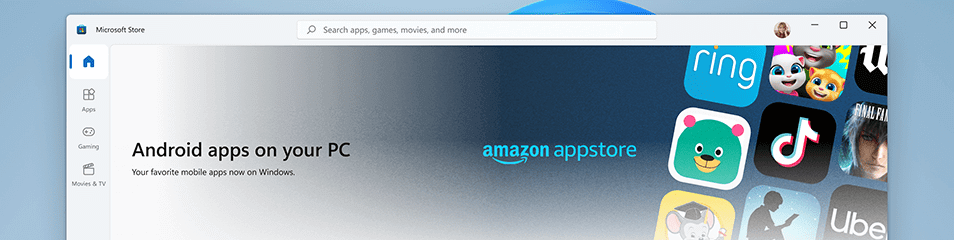
Curiosament, l'Amazon App Store conté més de 500.000 aplicacions que es posaran a disposició dels usuaris de Windows. Tot el que heu de fer és iniciar sessió al vostre compte d'Amazon i descarregar les aplicacions al vostre ordinador. Disney Plus, Netflix, Pinterest, TikTok i Uber són alguns dels grans noms de la llista d'aplicacions d'Android disponibles a Amazon AppStore.
Però els usuaris de Windows hem estat executant aplicacions d'Android a l'escriptori durant molt de temps. Fem una ullada a la següent part per veure com això és possible.
Com executar aplicacions d'Android a Windows ara?
Windows 10 té la capacitat d'executar l'aplicació d'Android mitjançant emuladors d'Android. Aquests són el programari que crea un entorn dins d'un entorn per al sistema operatiu . Així, utilitzant-lo, podeu executar fàcilment qualsevol aplicació d'Android al vostre PC amb Windows. Els desenvolupadors d'Android utilitzen més habitualment els emuladors d'Android per executar aplicacions en el moment de la prova. A molts jugadors i entusiastes de la tecnologia també els encanta executar les seves aplicacions d'Android a PC amb Windows utilitzant aquest programari.
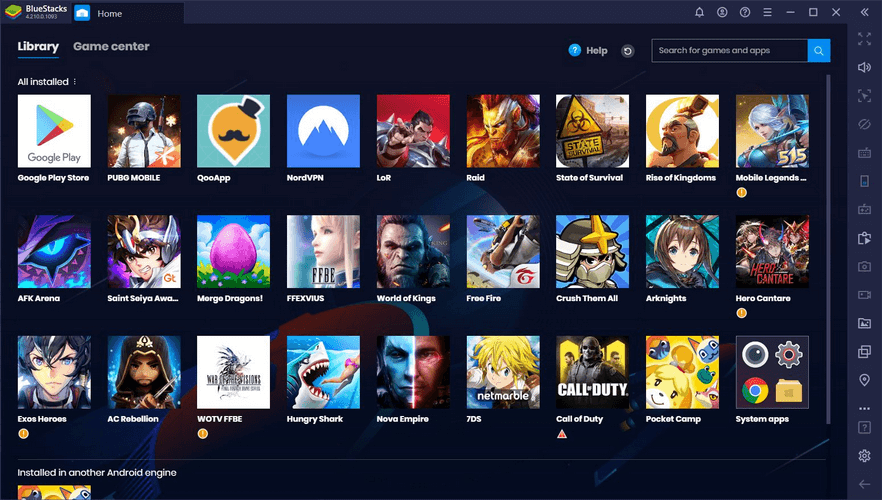
Cal llegir: 15 millors emuladors d'Android per a Windows 10, 8 i 7
Tanmateix, aquesta no és l'única font d'execució de les nostres aplicacions preferides d'Android a l'ordinador. Hi ha diverses aplicacions disponibles a Microsoft Store que executen les aplicacions d'Android a l'ordinador. Es poden utilitzar aquestes aplicacions per executar aplicacions d'entreteniment com ara TikTok en aplicacions com 7TikTok. També cal tenir en compte que la majoria d'aplicacions de xarxes socials com Instagram estan disponibles per a la versió d'escriptori . Podeu trobar la seva aplicació d'escriptori contrapartida o la versió del navegador web. A més, podeu utilitzar un bon emulador per jugar al vostre PC . A més, hi ha extensions de Chrome per executar aplicacions d'Android al vostre PC Windows. Llavors, com de diferent serà el nou suport d'aplicacions d'Android incorporat?
Quins són els inconvenients d'aquesta funció?
Aquesta característica facilitarà l'ús de les aplicacions d'Android a l'ordinador, però té els seus inconvenients. Com que Google Play Store conté la majoria de les aplicacions d'Android, això significa que hi ha aplicacions limitades d'Android disponibles per a Windows 11. Amb Amazon AppStore, les compres des de l'aplicació s'han de fer amb un compte d'Amazon. També si es pot accedir a Snapchat a l'ordinador mitjançant la nova funció, però quina bona és la càmera per utilitzar els seus filtres.
A més, els emuladors d'Android com BlueStacks, que ja compta amb més de 40 milions d'usuaris, us permeten utilitzar l'aplicació d'Android a l'ordinador de manera gratuïta. No només això, hi ha diverses alternatives de BlueStacks i no us haureu de preocupar per quedar-vos amb una opció. A més, els emuladors no tenen moltes limitacions com treballar amb aplicacions a l'ordinador mitjançant els gestos del teclat i el ratolí.
Serà realment una incorporació reeixida a Windows 11?
Llegiu també: Com instal·lar Android a la tauleta Windows o viceversa?
Embolcall-
Windows 11 és aquí per canviar el joc per a tothom. Ja sigui un usuari domèstic o un professional, hi ha alguna cosa per a tothom a l'última actualització de Windows. Amb l'avantatge d'executar l'aplicació d'Android al vostre escriptori, hi haurà moltes coses. Tot i que esperem que aquesta funció integrada admeti les aplicacions d'Android més que els ja presents emuladors d'Android de tercers per a PC. Esperem i esperem el llançament de Windows 11 per comparar els dos i donar el nostre veredicte final.
Esperem que aquest article us ajudi a conèixer la nova funció per executar aplicacions d'Android a Windows 11. Ens agradaria conèixer les vostres opinions sobre aquesta publicació per fer-la més útil. Els vostres suggeriments i comentaris són benvinguts a la secció de comentaris a continuació. Comparteix la informació amb els teus amics i altres persones compartint l'article a les xarxes socials.
Ens encanta saber de vosaltres!
Estem a Facebook i YouTube . Per a qualsevol consulta o suggeriment, feu-nos-ho saber a la secció de comentaris a continuació. Ens encanta tornar-vos amb una solució. Periòdicament publiquem consells i trucs juntament amb solucions a problemes comuns relacionats amb la tecnologia.
Temes relacionats-
Windows 10 es retirarà el 2025: què depara el futur?
Els 11 millors reproductors multimèdia HD gratuïts per a PC amb Windows del 2021
Per què la bateria del meu telèfon Android s'esgota ràpidament
10 millors aplicacions de recordatori de medicaments per a Android
Aprendréu a veure i esborrar l
Troba "Aquest PC" de manera ràpida i senzilla a Windows 11 i Windows 10 amb aquesta guia completa. Inclou pas a pas les millors opcions.
Descobreix com obrir el Tauler de control a Windows 11 amb diverses opcions eficients.
Si utilitzeu Windows 10 i necessiteu que la bateria duri més, no trobareu la configuració predeterminada a favor vostre. Haureu de caminar una milla més. A continuació, es mostra com maximitzar la durada de la bateria a Windows 10.
Apreneu a fer que Microsoft Windows 11 buidi automàticament la paperera de reciclatge en un moment determinat.
El bloqueig dinàmic de Windows 11 us ajudarà a mantenir segur el vostre ordinador bloquejant-lo després de 30 segons. Aquests són els passos a seguir.
El mode de repòs a Windows 11 és una característica molt útil, aquí teniu com podeu activar-lo i desactivar-lo per a una millor experiència d'usuari.
Utilitzeu el dictat amb puntuació automàtica a Windows 11 per facilitar l'escriptura i estalviar temps en el procés.
Desactivar la cerca de Bing hauria de ser suficient per desfer-se de les cerques ràpides. Podeu fer-ho mitjançant l'Editor del registre de Windows 11s.
Manteniu el Gestor de tasques sempre a la part superior a Windows 11, de manera que sigui fàcil de trobar quan necessiteu llegir l'aplicació. Aquests són els passos a seguir.








